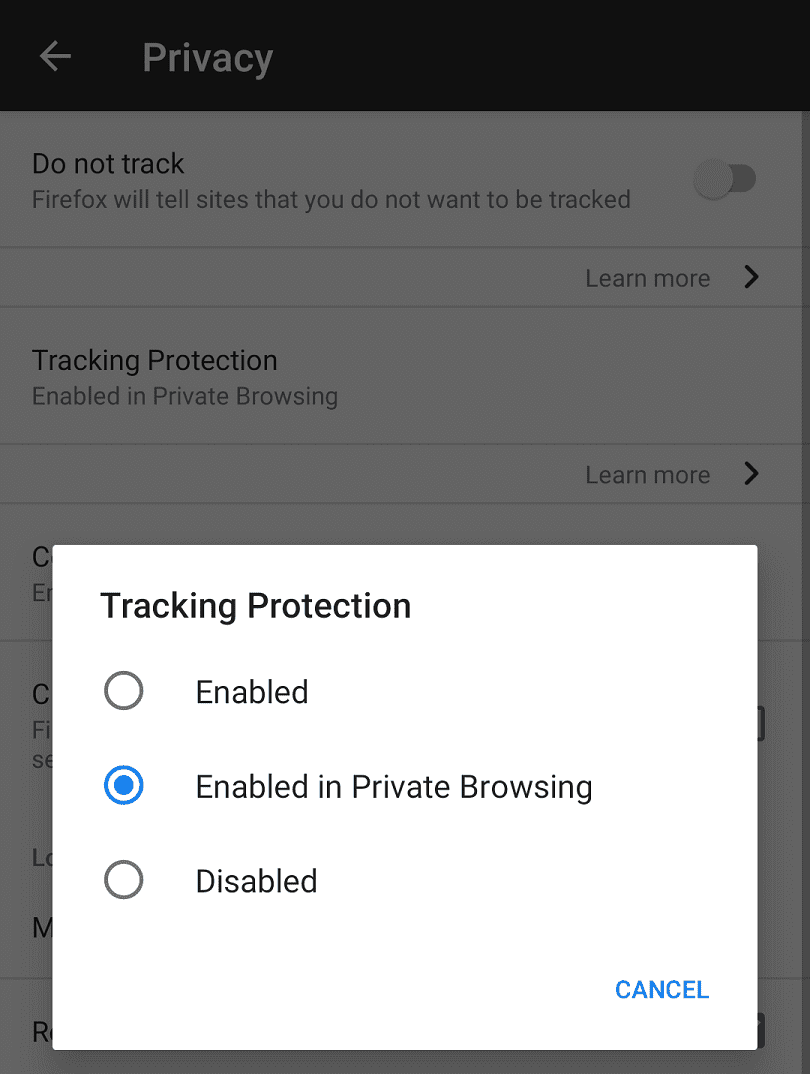En kendsgerning ved det moderne internet er, at næsten alt, hvad du gør online, vil blive sporet. Sporingsscripts overvåger din aktivitet på individuelle websteder og på tværs af internettet. Websites bruger disse data til at identificere og løse problemer sammen med fastlæggelse af statistik over brugerengagement. Annoncevirksomheder bruger også sporingsscripts til at overvåge din aktivitet på tværs af flere websteder. Disse data hjælper dem med at oprette individuelle "interesseprofiler", som de bruger til at målrette annoncer til dig.
Omfanget af denne sporing og de indsamlede data angår mange mennesker ud fra et privatlivsperspektiv. En af de ting, du kan gøre for at forhindre denne sporing og beskytte dit privatliv, er at aktivere sporingsbeskyttelsen i din browser.
For at aktivere sporingsbeskyttelse i Firefox-appen på Android skal du ændre indstillingerne i appen. For at få adgang til dem skal du først trykke på ikonet med tre prikker øverst til højre i appen.

Tryk på "Indstillinger", den næstsidste post i rullemenuen for at få adgang til indstillingslisten.

På indstillingslisten skal du trykke på "Privatliv" for at se privatlivsindstillingerne.
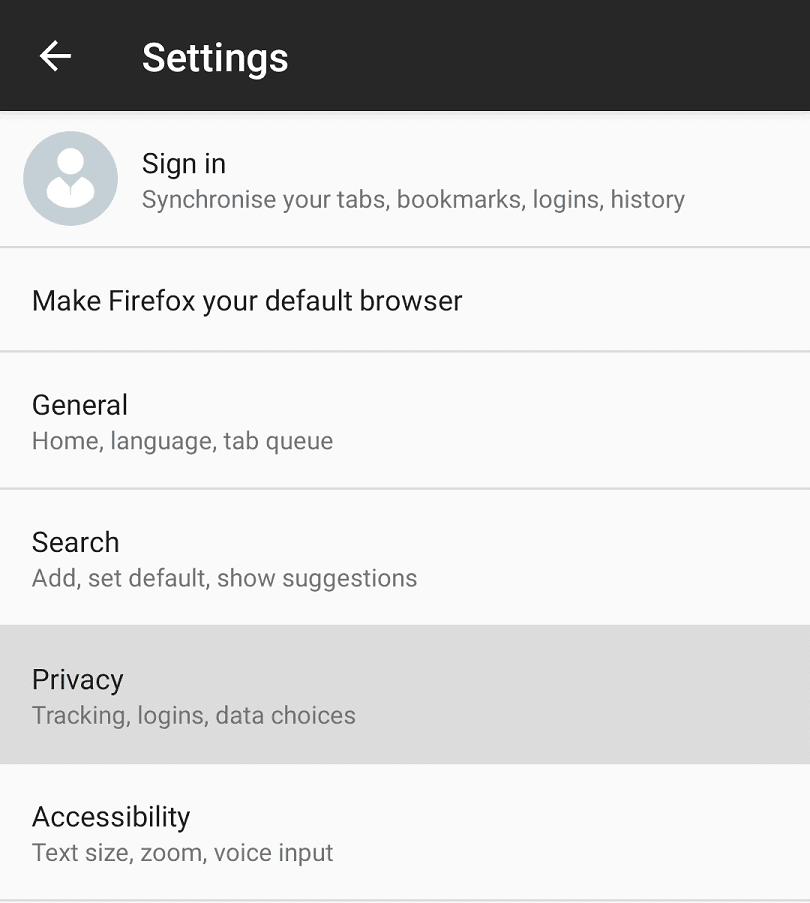
Tryk på den anden mulighed i privatlivsindstillingerne, mærket "Sporingsbeskyttelse". Et pop op-vindue vises, så du kan vælge, hvor sporingsbeskyttelsen skal anvendes. "Aktiveret", aktiverer sporingsbeskyttelsen til enhver tid. "Aktiveret i privat browsing", aktiverer kun sporingsbeskyttelse i private browsingvinduer. "Deaktiveret", deaktiverer fuldstændigt enhver sporingsbeskyttelse.
Bemærk: Beskyttelserne gælder kun næste gang en side indlæses, åbne sider vil stadig have sporingsscripts indlæst, indtil de er opdateret.
Tip: Du kan også aktivere "Spor ikke"-funktionen, hvis du vil. Dette vil ændre dine webanmodninger til at inkludere en anmodning om ikke at blive sporet, selvom de fleste websteder ikke imødekommer sådanne anmodninger.